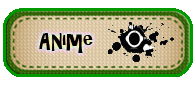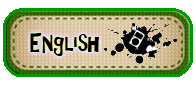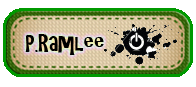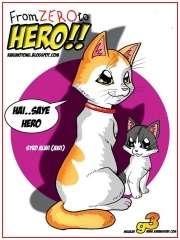Papan Pernyataan / Pengumuman
Assalamualaikum kepada semua rakan-rakan blogger semua. Hamba kini sedang berada dalam cuti semester, maka hamba harap semoga sahabat-sahabat sekalian memaafkan hamba yang senantiasa khilaf dalam melaksanakan tugasan ini, juga mungkin sentiasa dianggap memungkiri janji yang telah diberikan. Hamba juga insan biasa yang lemah, berbanding dengan junjungan kita, Nabi Muhammad S.A.W serta Pencipta kita Yang Satu iaitu Allah S.W.T. Syukur alhamdulillah, dengan berkat dan limpah kurnia dari-Nya, hamba masih utuh bertapak di muka bumi ini; untuk sama-sama bernafas di muka Bumi ini dan berkongsi pengalaman dan idea dengan semua.
Al-kisah yang ingin hamba kongsi adalah mengenai kenduri / majlis perkahwinan yang dilangsungkan oleh pensyarah hamba, Professor Zakaria Ali; bagi meraikan beliau dan keluarga yang baru menerima menantu sulung pada 27 November lepas. Majlis dilangsungkan di rumah beliau di Diamond Heights, berdekatan dengan pusat INSTUN Tanjung Malim. Beliau dan isteri baharu sahaja menerima menantu perempuan sulung daripada anakanda sulung mereka iaitu Ijoi. Alhamdulillah, majlis berjalan lancar walaupun pada ulah petangnya hujan turun dengan agak lebat juga. Majlis berlangsung dengan meriah tetapi masih mengekalkan kesederhanaan. Kedua-dua mempelai sama segak, dan sama padan. Mempelai perempuan pula adalah saudara sepupu dengan rakan kepada sahabat baik hamba, Md Din; iaitu Asmah. Di sana, hamba bertemu Asmah dan sempat beramah mesra sambil diiringi oleh Md Din .Terfikir pula di kepala, bila agaknya hamba dapat lihat kedua-dua pasangan yang hamba lihat kena dan secocok ini akan bersatu? Sebabnya, hamba sebagai sahabat sangat berkenan dengan Asmah, yang pada hamba mempunyai ciri-ciri isteri solehah; dan kena pula dengan sikap Md Din sendiri. Herm...alameknyo eden kono tunggui lagi duo taun setongah la eh nak meraso nasik minyak mereko ni ah...(hahaha....maaf orang Negeri ya!)
Assalamualaikum dan salam sejahtera kepada semua rakan-rakan bloggers, terutama kepada rakan-rakan yang menyambut Hari Deepavali pada hari ini. Semoga cahaya kebahagiaan akan menyinari kita semua, semua rakyat Malaysia. Di sini hamba ucapkan "Selamat Hari Deepavali" khusus kepada rakan-rakan hamba yang pernah bersama-sama hamba semasa persekolahan di SMK Setiawangsa, Kuala Lipis dan juga SMK Clifford, Kuala Lipis, iaitu Sukanthi, Rajeshwari dan lain-lain. Semoga sambutan Hari Deepavali pada tahun ini akan berlangsung dengan meriahnya dan dapatlah kita sama-sama menikmati keamanan serta kemakmuran di negara bertuah ini bersama-sama.
Di sini hamba lampirkan sebuah video yang diupload dari Youtube juga bersempena Hari Deepavali ini. Sama-sama kita hayati mesej yang disampaikan dan Happy Diwali!!! Video ini dibuat oleh Petronas dan bertajuk Deepavali Boys. Selamat menonton!
Shape Tool di dalam Photoshop terdiri daripada beberapa bentuk asas seperti empat segi, bulatan, garis dan juga pelbagai jenis bentuk (shape). Bentuk yang pelbagai ini dimuatkan di dalam Custom Shape Tool. Terdapat puluhan jenis bentuk yang disimpan di dalam pustaka bentuk di dalam Photoshop dan anda perlu bijak menggunakannya. Dengan Custom Shape Tool ini anda boleh menggunakannya untuk pelbagai guna sama ada untuk Selection, untuk membina corak dan sebagainya. Kali ini kita akan melihat penggunaan Custom Shape Tool sebagai Selection dan menggunakan Selection itu pada gambar bagi membentuk corak atau pola pada ruang kerja.
Langkah 1 : Mula-mula buat satu ruang kerja dengan saiz 1024 x 168 pixels.
Langkah 2 : Berikut adalah ruang kerja anda.
Langkah 3 : Kemudian buka beberapa gambar kegemaran anda. Pada rajah, hamba memilih gambar-gambar kereta.
Langkah 4 : Kemudian, buka tetingkap semula ruang kerja dan kecilkan semua tetingkap lain. Klik pada Custom Shape Tool.
Langkah 16 : Garis putus-putus terbentuk.
Langkah 17 : Heret imej ke ruang kerja (sama langkah 13).
Langkah 18 : Buka gambar kereta lain. Buat pula Shape lain dan lakukan langkah-langkah 8, 9, 10, 11, 12 dan 13 semula.
Langkah 19 : Ubah saiz imej itu.
Langkah 20 : Buka gambar kereta lain. Buat pula Shape lain dan lakukan langkah-langkah 8, 9, 10, 11, 12 dan 13 sekali lagi.